외부에서 Synology NAS 접속하기
1. Synology NAS DSM 포트 설정 및 확인
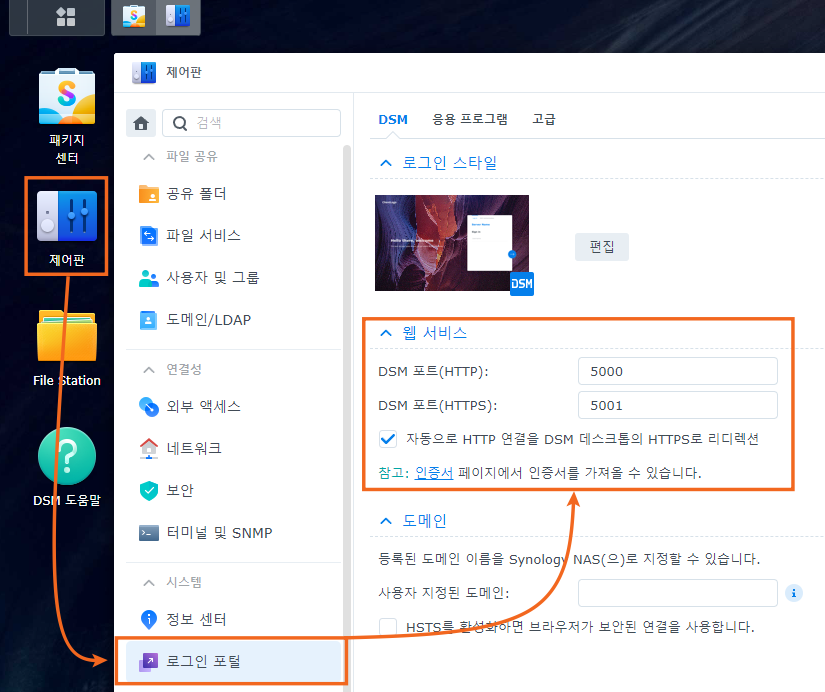
- Synology NAS를 접속하기 위한 기본포트는 HTTP(5000), HTTPS(5001) 로 설정되어 있음
- 다른 포트번호로 변경하고 싶으면 수정하고 저장 클릭
2. 공유기 포트포워딩 설정 (tp-link 기준)
포트포워딩이란?
공유기처럼 내부 네트워크가 구성되어 있으면 외부에서는 내부에서 관리되고 있는 주소를 알 수 없기 때문에 포트포워딩 설정을 통해서 외부에서 내부로 접속할 수 있도록 해주는 기능
1) 공유기 관리 페이지 접속하기
- 공유기 관리 페이지는 공유기의 기기마다 다르므로 직접 확인해야 함
- [시작] - [cmd] 실행 - ipconfig 입력
C:\Users\> ipconfig
. . .
IPv4 주소 . . . . . . . . . : 192.168.0.10
서브넷 마스크 . . . . . . . : 255.255.255.0
기본 게이트웨이 . . . . . . : 192.168.0.1
. . .
- 위와 같이 출력되면 기본 게이트웨이 IP주소를 인터넷 주소창에 입력하면 공유기 페이지로 접속됨
- ID/PW는 공유기 제조사마다 모두 다르므로 본인의 공유기를 웹 서칭을 통하여 초기 설정 변경해야 함
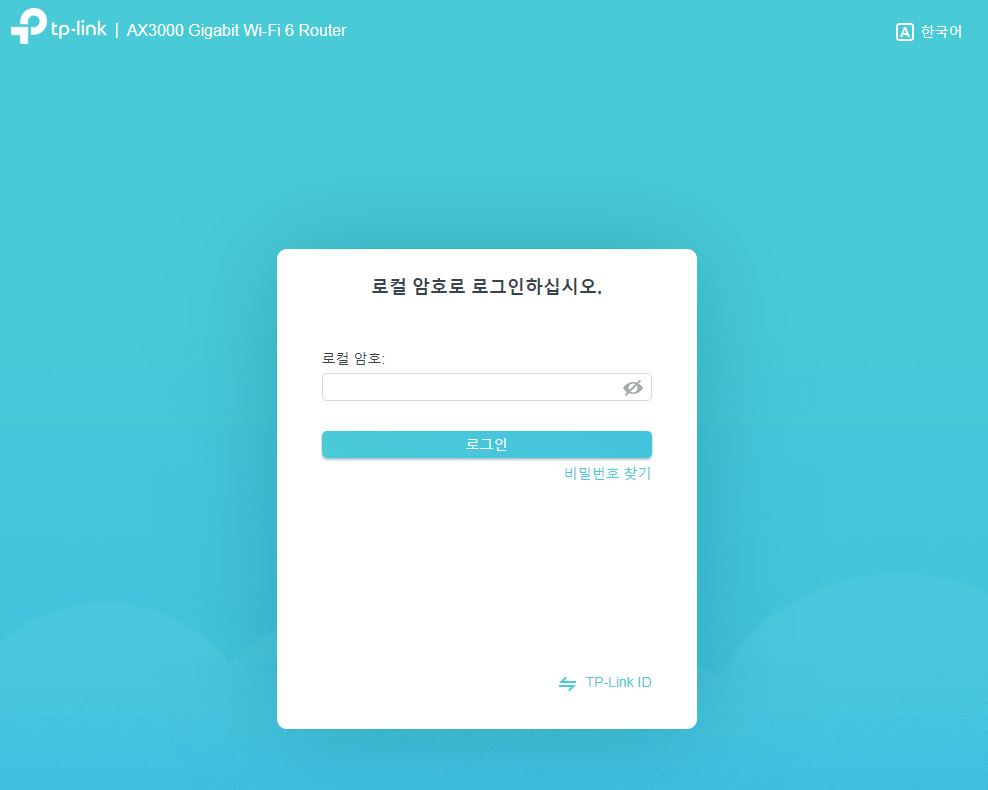
2) 포트포워딩 설정
- 고급 > NAT 포워딩 > 포트포워딩 클릭

- 서비스 이름 : 본인이 원하는 서비스명 입력
- 장치의 IP 주소 : Synology NAS의 내부 IP
- 외부포트 : 외부에서 접속할 포트번호
- 내부포트 : 외부포트로 접근시 내부에 연결 시킬 포트
* Synology NAS의 내부 IP 주소는 [Synology 제어판]-[네트워크]-[네트워크 인터페이스]에서 확인

- DSM 포트 HTTP(5000), HTTPS(5001) 포트 포워딩 등록
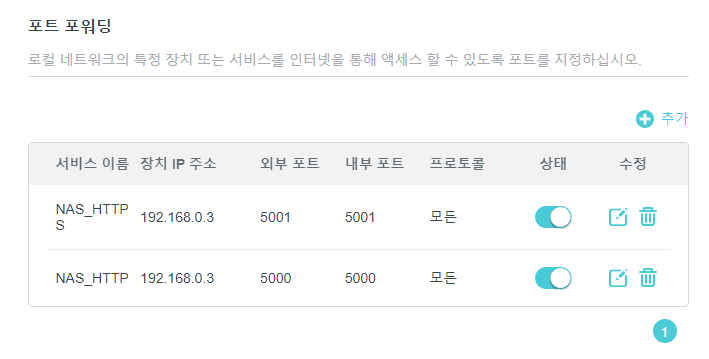
3) 등록이 완료되었으면 공인IP 뒤에 포트번호를 붙여서 접속하면 Synology NAS 페이지로 접속됨
- 공인 IP 주소는 쉽게 https://ip.pe.kr/ 에서 확인하거나 공유기 상태 페이지에서 확인 가능
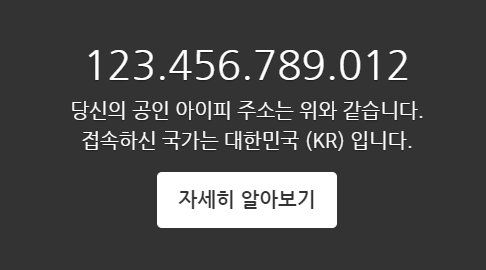
- 확인했으면 인터넷 주소창에 http://123.456.789.012:5000 또는 https://123.456.789.012:5001 입력하면 외부에서 Synology NAS 페이지에 접속이 가능함
도메인을 통한 접근방법은 아래 게시글 (1. Synology 제공 DDNS 설정 부분)을 참고해 주세요.
2024.03.03 - [Synology NAS] - [시놀로지] 개인 도메인 연결하기 - (synology & gabia)
[시놀로지] 개인 도메인 연결하기 - (synology & gabia)
Synology NAS에 개인 도메인 연결하기1. Synology 제공 DDNS 설정DDNS (Dynamic Domain Name System) ? DDNS는 도메인에 연결된 동적 IP주소를 실시간으로 DNS 레코드를 업데이트하는 시스템도메인에 연결된 IP주소
devitamin.tistory.com
'Synology NAS' 카테고리의 다른 글
| [시놀로지] http 요청 https로 리다이렉트 설정하기 (1) | 2024.03.24 |
|---|---|
| [시놀로지] 역방향 프록시 설정하기 (포트번호 숨기기) (0) | 2024.03.04 |
| [시놀로지] SSL 인증서 발급하기 - Let's Encrypt (0) | 2024.03.04 |
| [시놀로지] Synology NAS SSH 접속하기 (0) | 2024.03.04 |
| [시놀로지] 개인 도메인 연결하기 - (synology & gabia) (0) | 2024.03.04 |
